Beste gratis videonedlaster for Windows 10 [Jeg testet over 30]
10 min. lese
Publisert på
Les vår avsløringsside for å finne ut hvordan du kan hjelpe MSPoweruser opprettholde redaksjonen Les mer
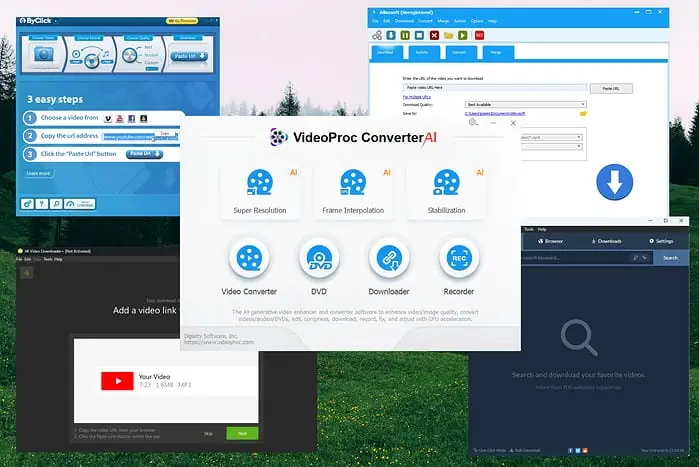
Å velge den beste gratis videonedlasteren for Windows 10 krever en grundig analyse av de tilgjengelige verktøyene.
Jeg testet over 30 gratis videonedlastere inne i en Windows 10 VM (Virtual Machine) for å finne de beste programvarealternativene. La meg vise deg hva jeg fant.
Beste gratis programvare for videonedlasting for Windows 10
1. VideoProc Converter AI
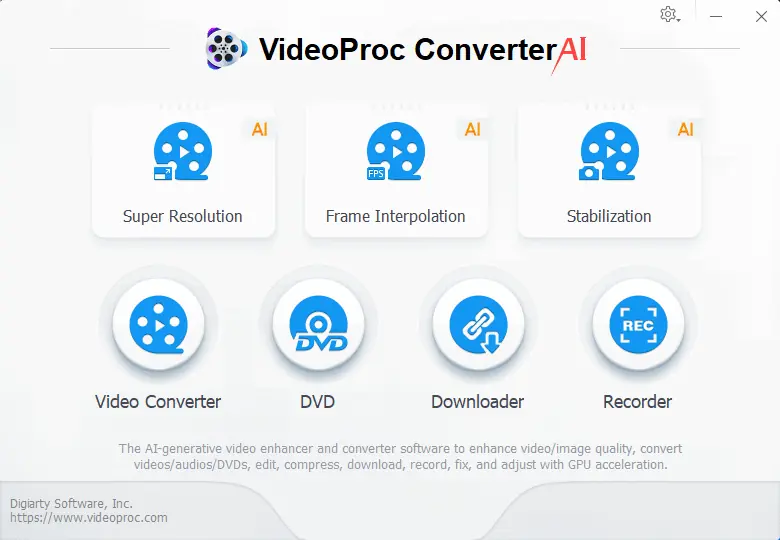
VideoProc Converter AI er mitt førstevalg for listen over de beste gratis videonedlasterne for Windows 10-enheter. Denne utrolige funksjonshuben tilbyr alt du trenger for vellykkede nedlastinger.
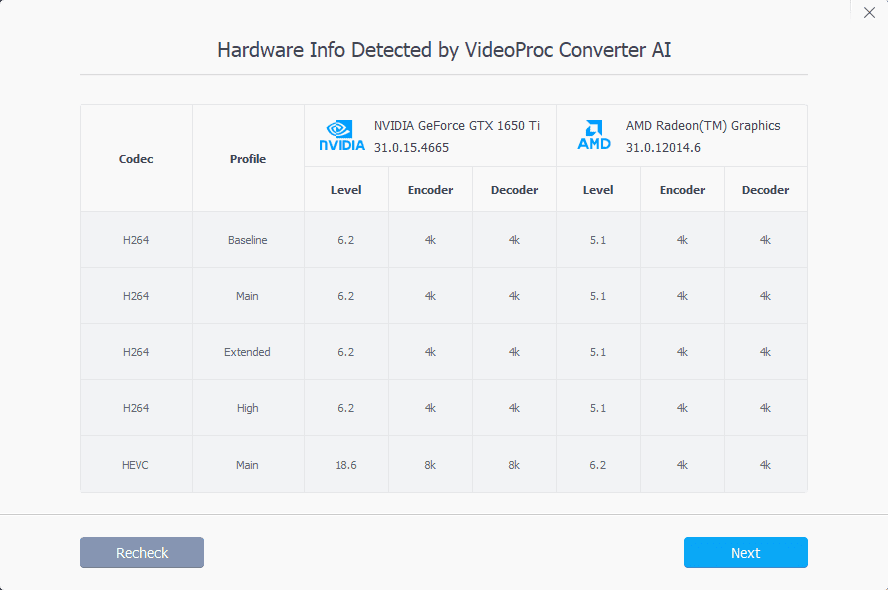
Programvaren identifiserer automatisk enhetens maskinvareinformasjon og anbefaler derfor å bruke de beste alternativene for koding og dekoding.
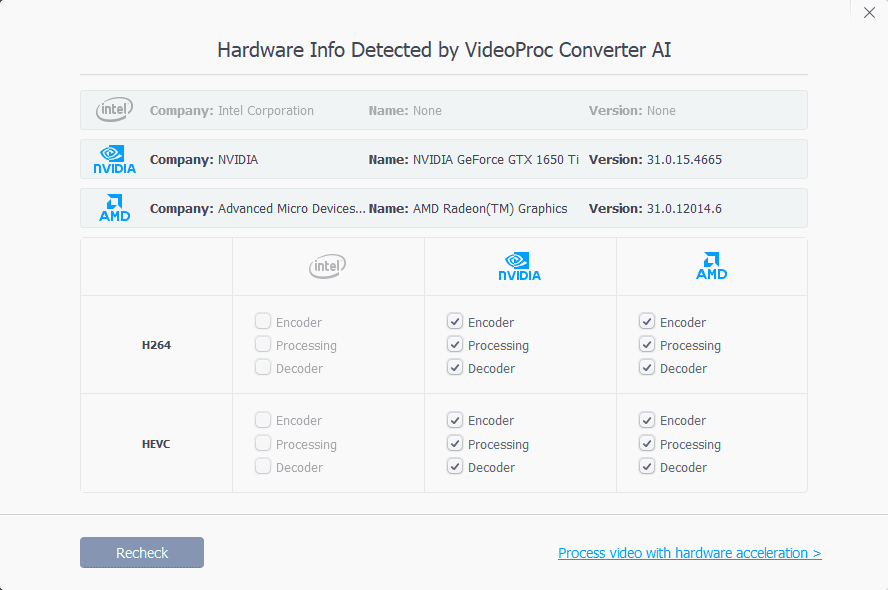
Her kan du laste ned alle kodere, dekodere og alle andre verktøy som kreves for en rask og effektiv nedlastingsprosess.
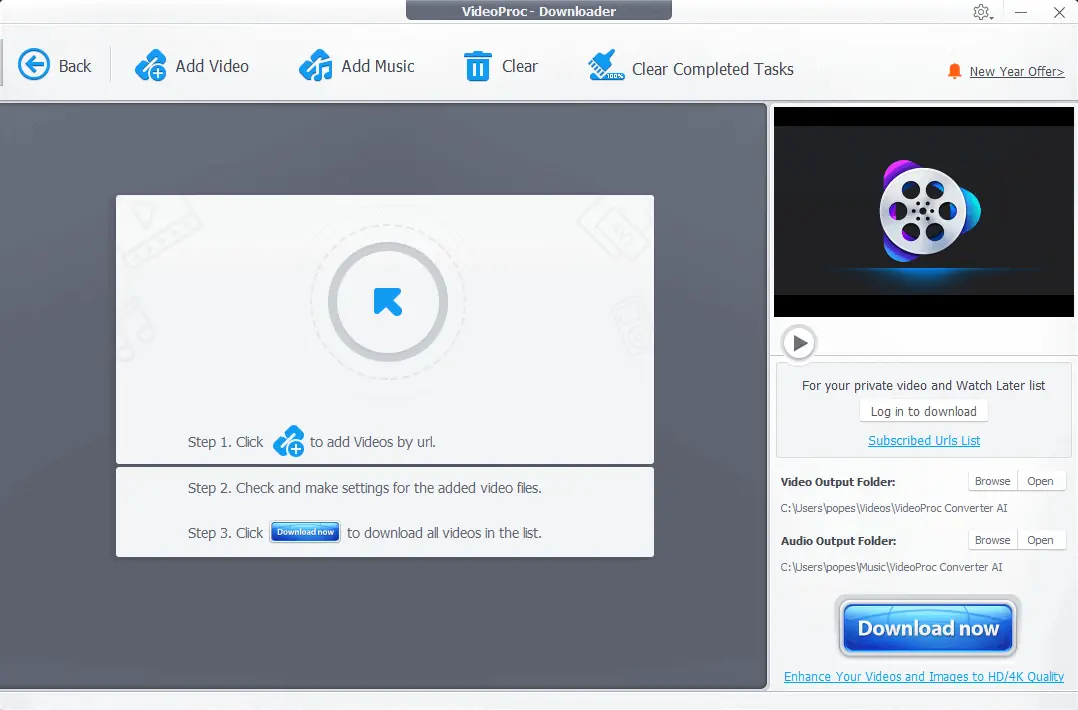
For å begynne å laste ned videoer, må du klikke på Legg til video-knappen.
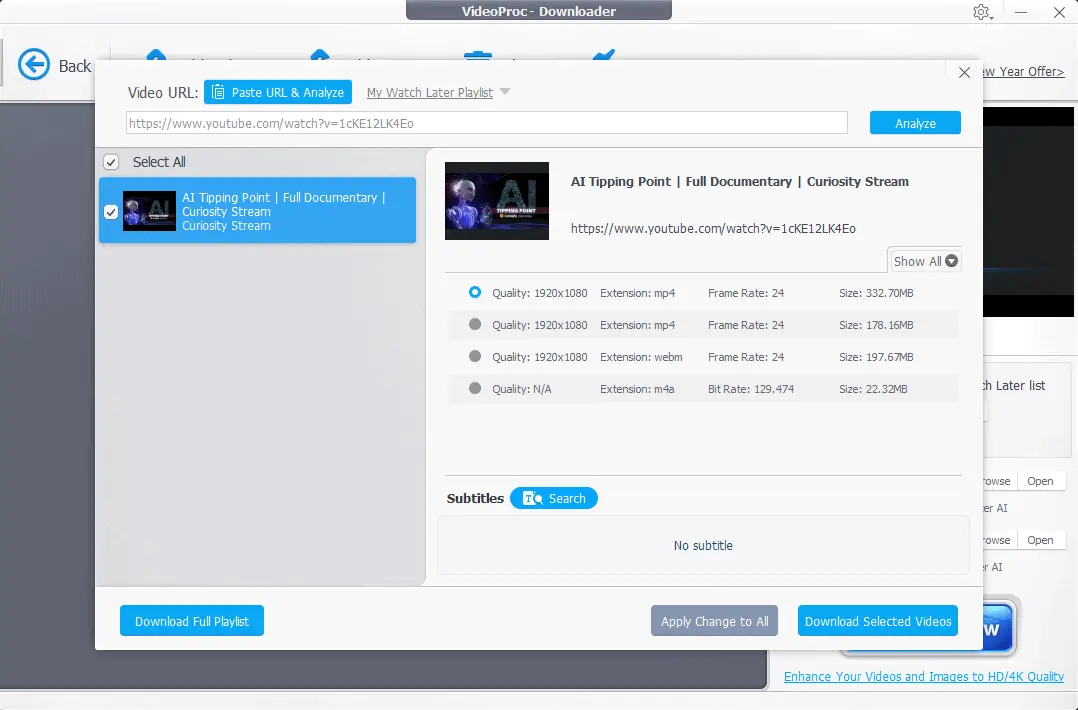
Du kan deretter klikke på Analyser, og programvaren vil gi deg noen nyttige kvalitetsalternativer. Dette vil påvirke nedlastingstiden og utdatafilstørrelsen, så velg med omhu.
Pros
- Den kan laste ned en hel spilleliste eller én video
- Brukervennlig grensesnitt med oversiktlige menyer og utmerket design
- Bredt utvalg av kompatibilitetsalternativer
- Den kan laste ned filer i en rekke størrelser og bildefrekvenser
- Et bredt spekter av andre nyttige verktøy, som superoppløsning, rammeinterpolering og stabiliseringsfunksjoner
Ulemper
- Ingen ulemper ble oppdaget under testprosessen min
Skaff deg VideoProc Converter AI
2. 4K Video Downloader
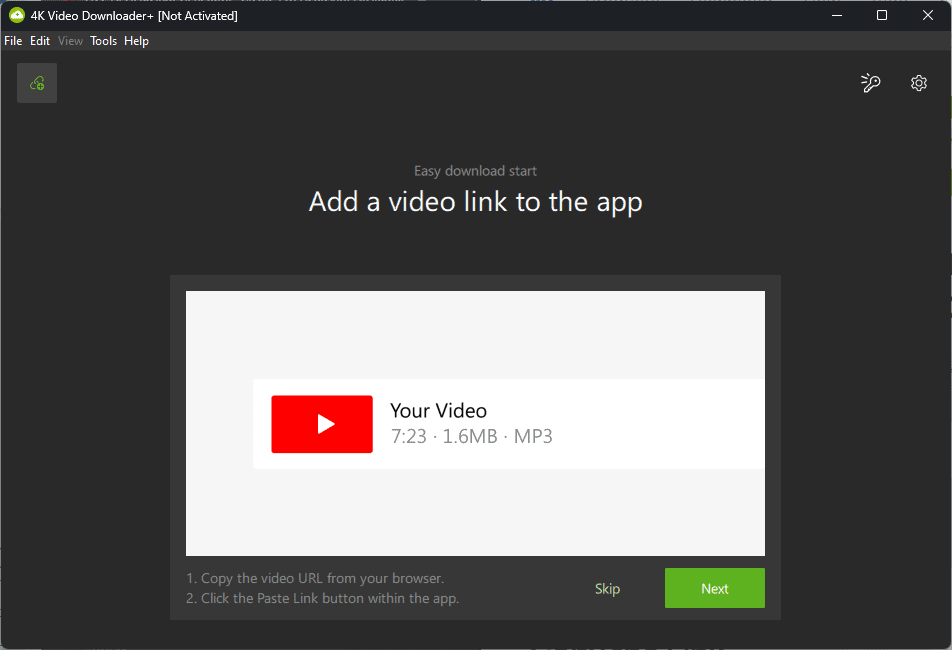
4K Video Downloader er en annen topprangert programvare som lar deg laste ned videoer fra forskjellige plattformer, inkludert YouTube.
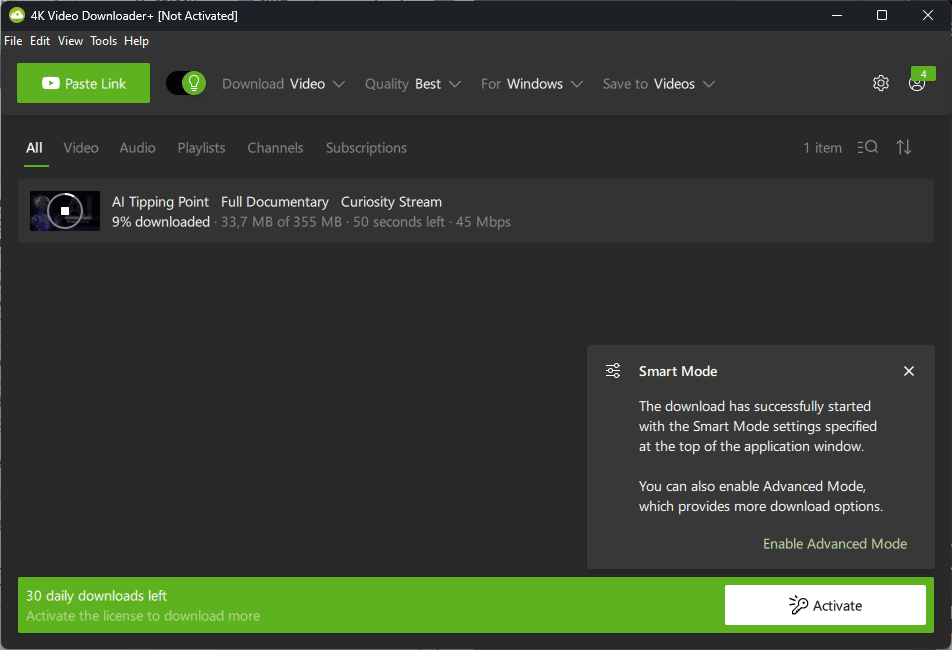
Programvaren kan laste ned videoer med fantastisk kvalitet uten å kaste bort for mye av ressursene dine og tilby et bredt spekter av utdataalternativer.
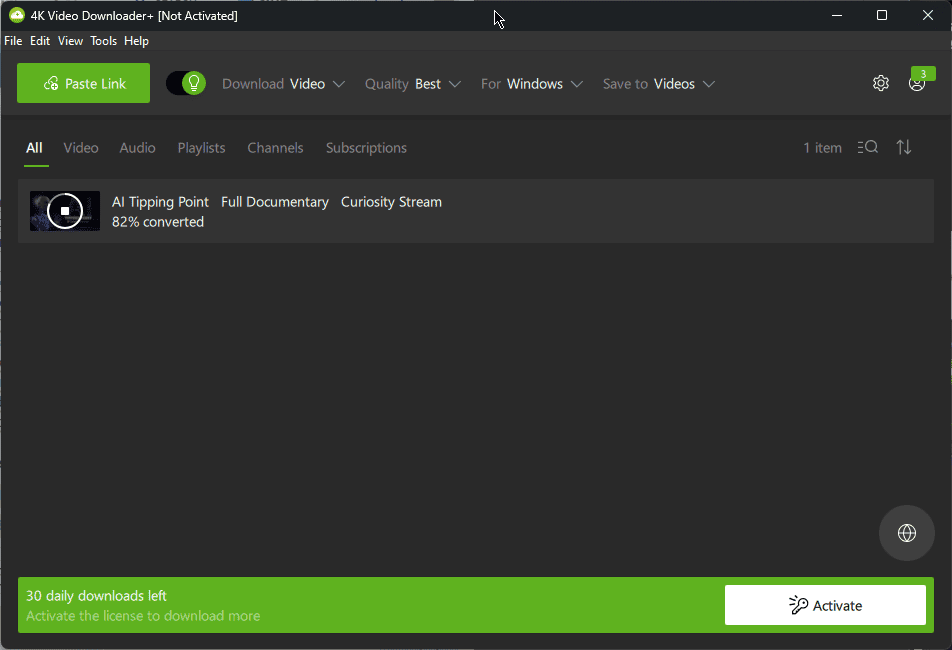
Dette er ikke bare en enkel videonedlaster, siden den til og med lar deg laste ned 360-graders videoer. Disse kan spilles av på din foretrukne VR-enhet.
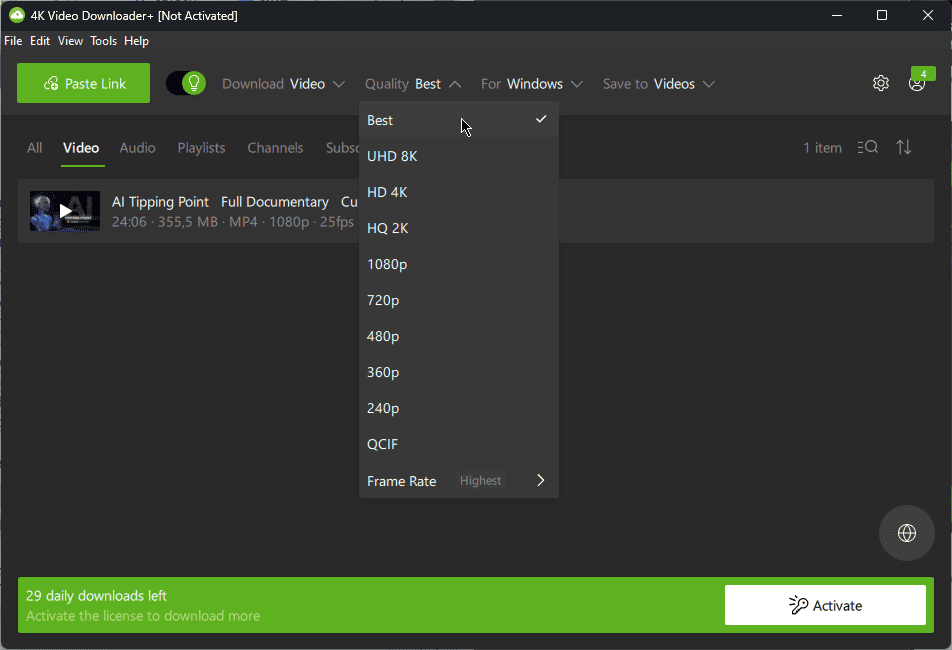
Programvaren er fullt kompatibel med Windows, macOS og Linux, noe som gjør den super allsidig.
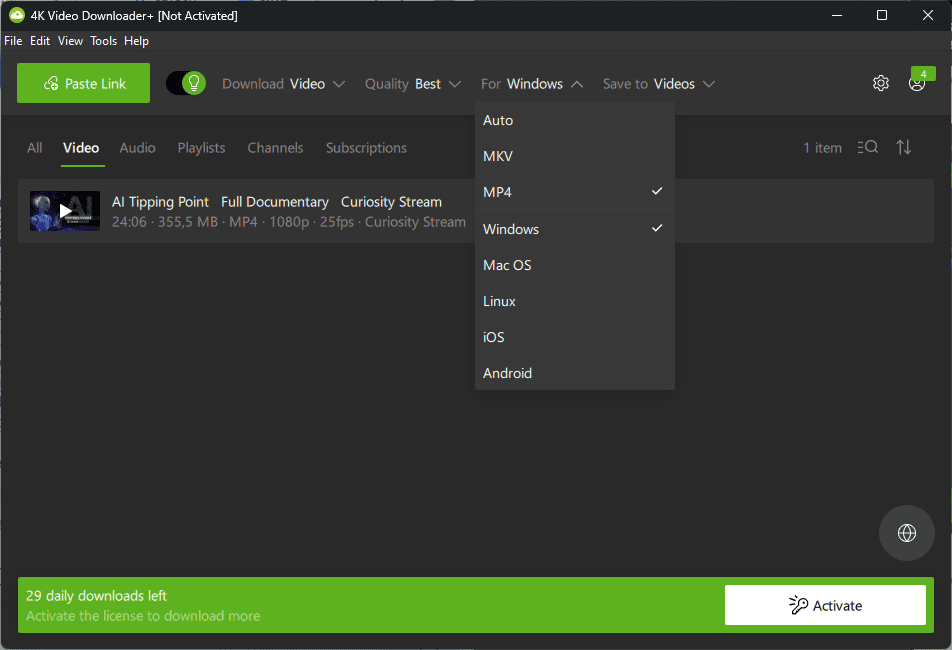
Når det er sagt, er det noen begrensninger, som manglende evne til å laste ned spillelister som inneholder mer enn 24 videoer eller undertekster. For disse funksjonene må du betale for lisensen.
Pros
- Flott grensesnitt med brukervennlige alternativer
- Utgangskvaliteten er sannsynligvis den beste fra hele listen
- Nedlastingstiden er anstendig og har liten innvirkning på systemressursene
Ulemper
- Gratis nedlasting for spillelister er begrenset til 24 videoer
- Gratisversjonen laster ikke ned undertekster
3. SnapDownloader
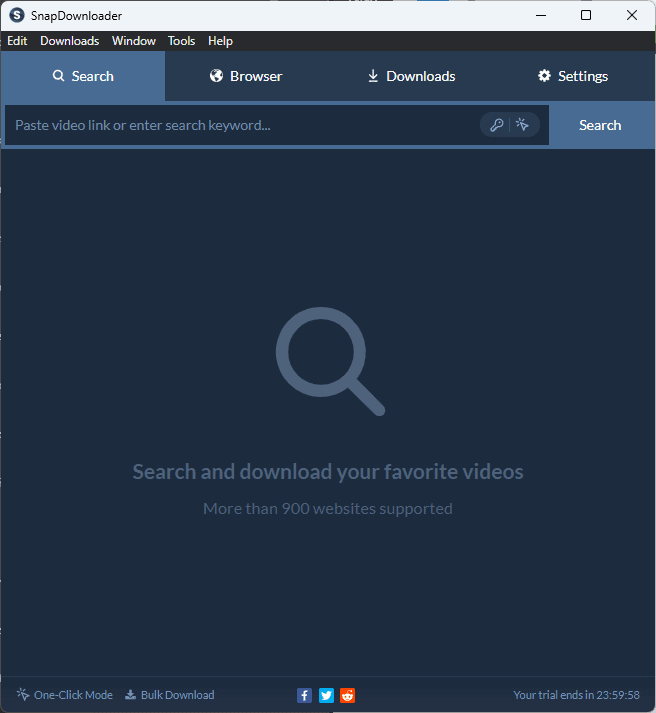
SnapDownloader er en annen robust videonedlastingsapp som tilbyr en rask og intuitiv tjeneste.
Programvaren støtter over 900 nettsteder, inkludert YouTube, Instagram, Facebook, Dailymotion og Vimeo.
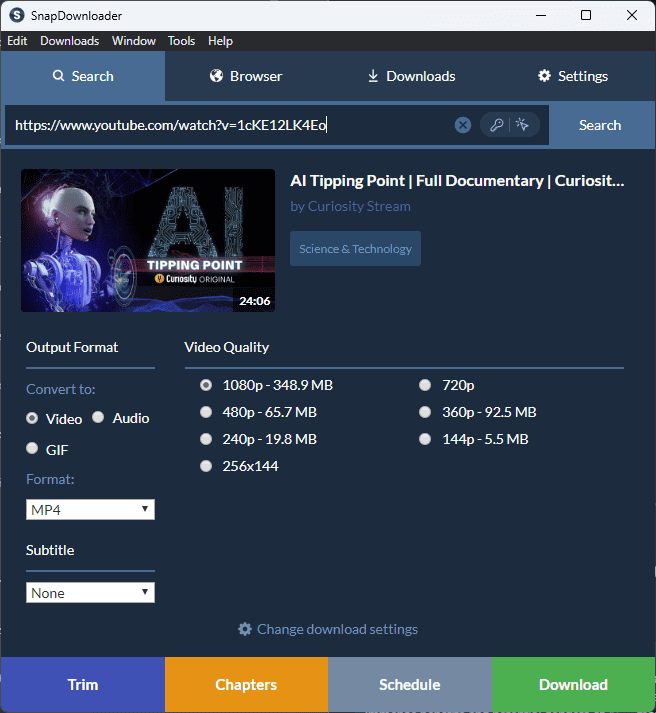
Det store utvalget av utgangsinnstillinger gjør den perfekt for enhver oppgave, uansett hvor stor videoen er.
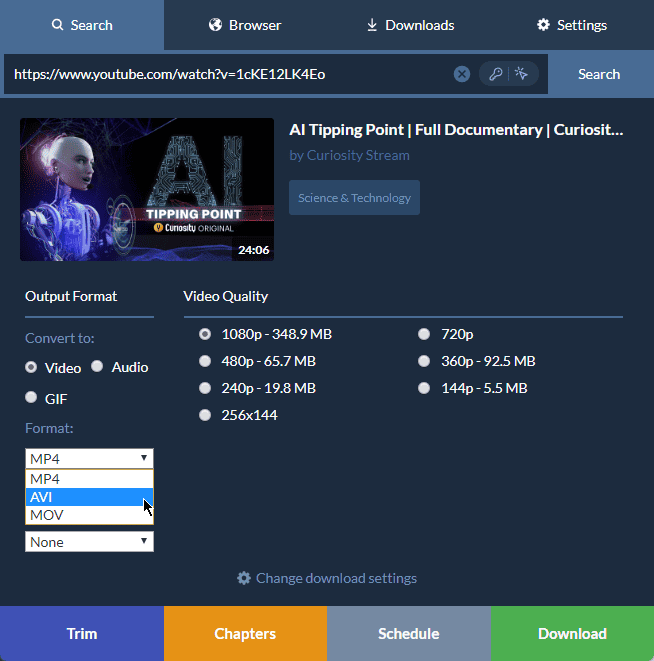
Du kan laste ned videoer i forskjellige kvaliteter, fra 144p til 8K, og tilbyr en nyttig innstilling for alle slags formål.
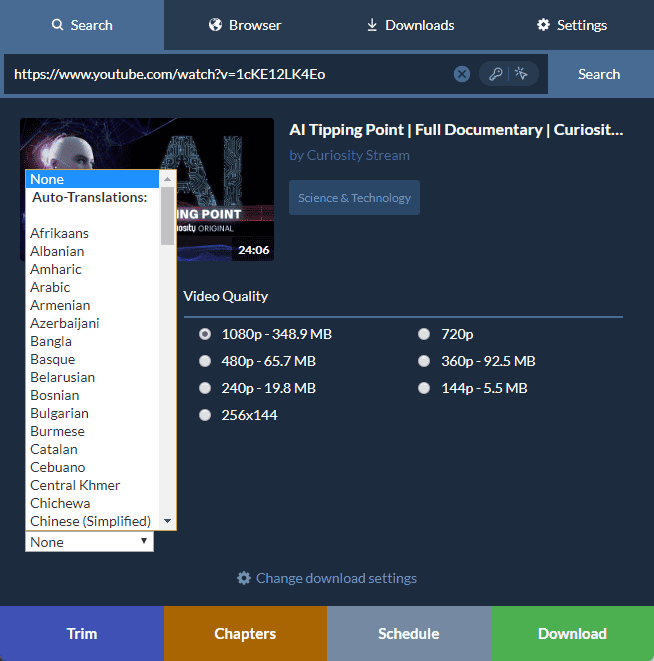
Programvaren har en gratisversjon, men er ganske begrenset sammenlignet med den betalte.
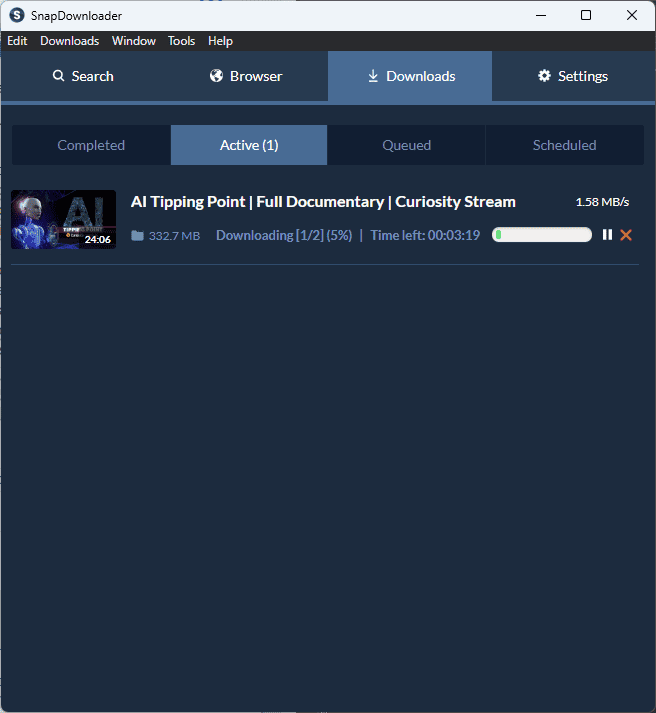
Det som imponerte meg med denne appen er den superraske nedlastingsprosessen, som tar bare noen få minutter å fullføre.
Pros
- Den kan laste ned opptil 15 videoer samtidig
- Veldig rask videobehandling uten caps
- Den har en brukervennlig og ren UI-design
- Selskapet tilbyr 24/7 kundestøtte
Ulemper
- Den gratis prøveversjonen kan bare brukes i 48 timer
4. Allavsoft video- og lydnedlaster
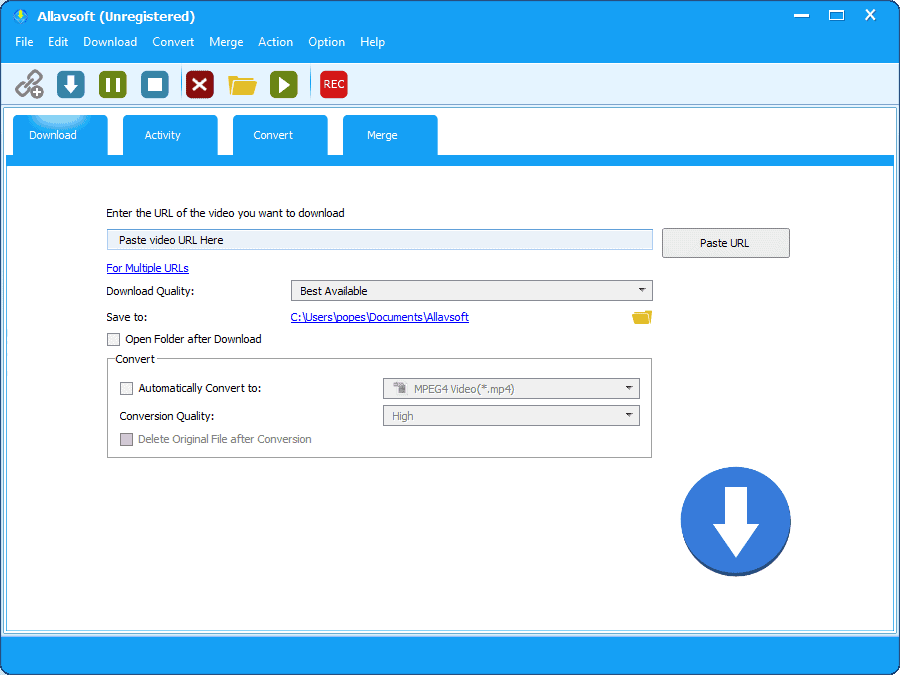
Allavsoft Downloader er en annen kraftig og gratis videonedlaster som fungerer perfekt på Windows 10. Dette hendige verktøyet har ekstra fordeler som en Kalkulator og en fusjonsfunksjon.
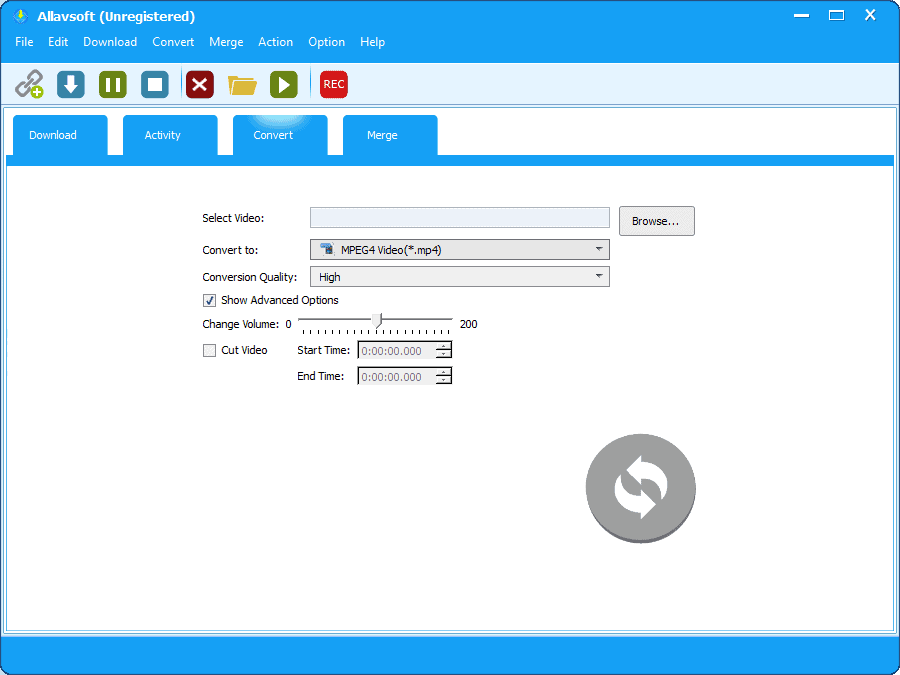
Konverter-fanen lar deg transformere en video fra ett format til et annet.
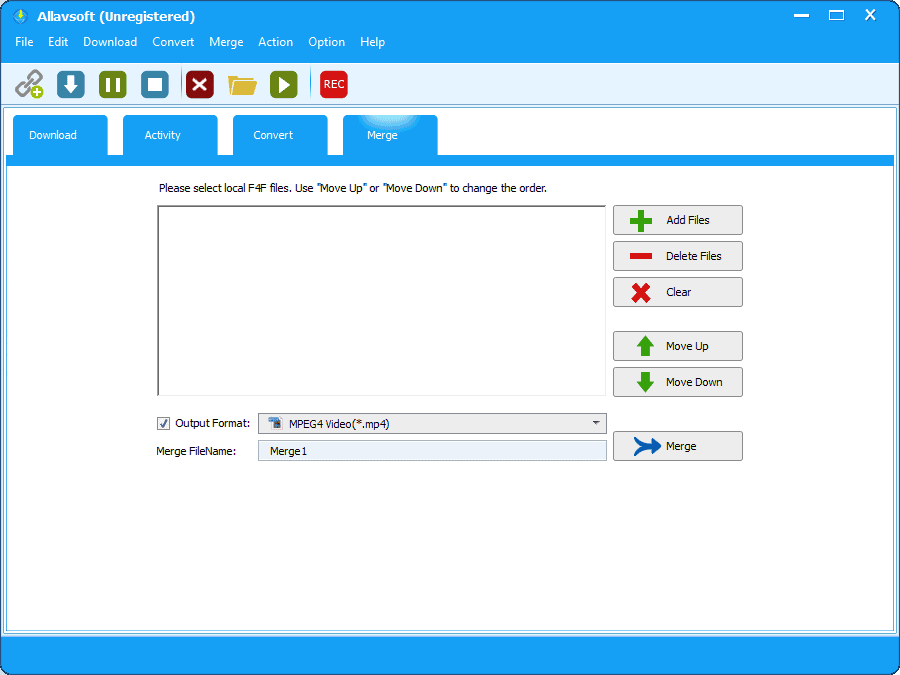
Slå sammen-fanen lar deg kombinere to eller flere videoer til én. Det viktigste er at kategorien Last ned dekker denne oppgaven, mens aktivitetsmenyen viser fremdriften til den nedlastede filen.
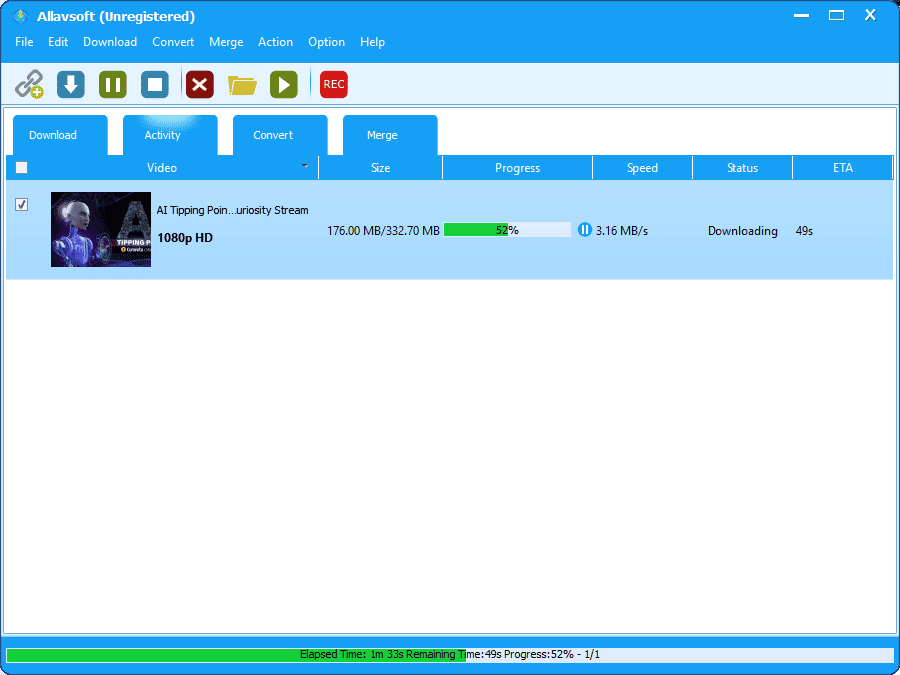
Nedlastingen var rask, og videoen har samme kvalitet som den som ble funnet på nettet med de beste innstillingene.
Pros
- Den kan laste ned videoer fra en rekke kilder
- Inkluderer HD-videonedlastingsalternativer
- Grensesnittet er enkelt å bruke og godt designet
- Kan konvertere flere videoer samtidig
Ulemper
- Gratisversjonen laster ned maksimalt 5 videoer
- Den gratis konverteren og fusjonen fungerer kun for maksimalt 5 minutter med videoopptak
Skaff deg Allavsoft video- og lydnedlaster
5. ByKlikk på Downloader
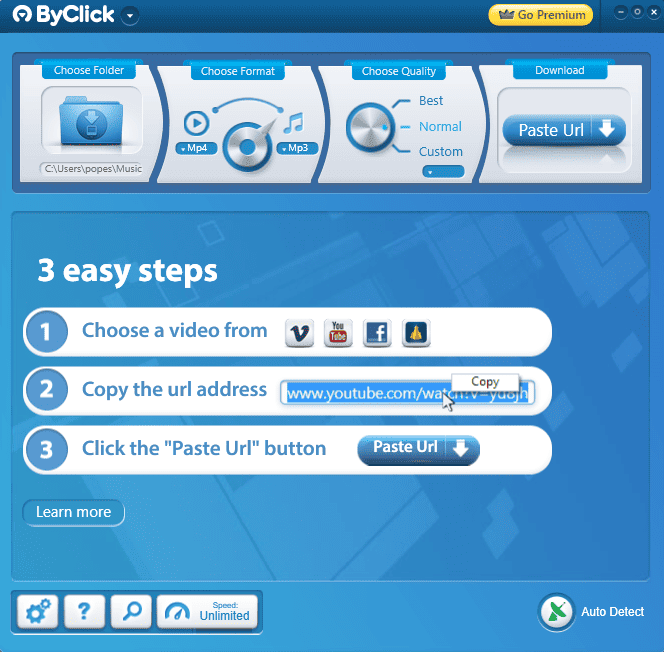
ByClick Downloaders grensesnitt kan se utdatert ut, men appen er fortsatt helt funksjonell.
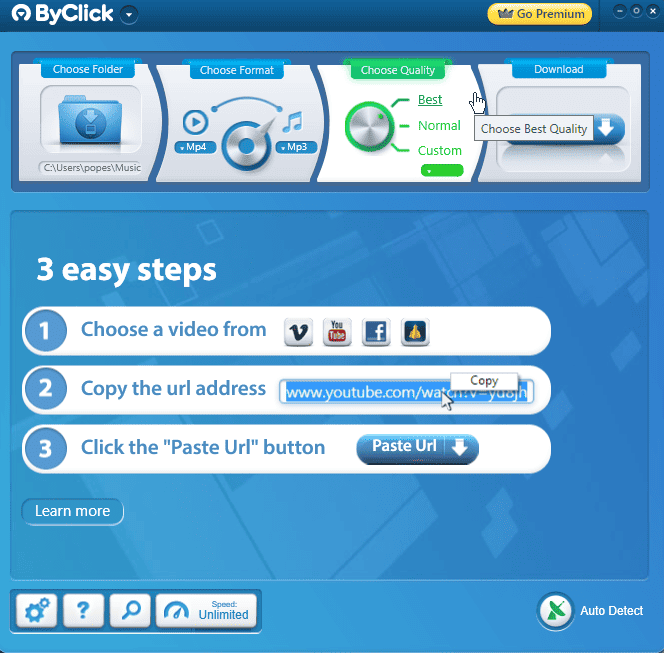
Du kan flytte kvalitetsskiven og velge mellom Best, Normal og Custom. Tilpasset-alternativet lar deg velge videokvaliteten du laster ned manuelt.
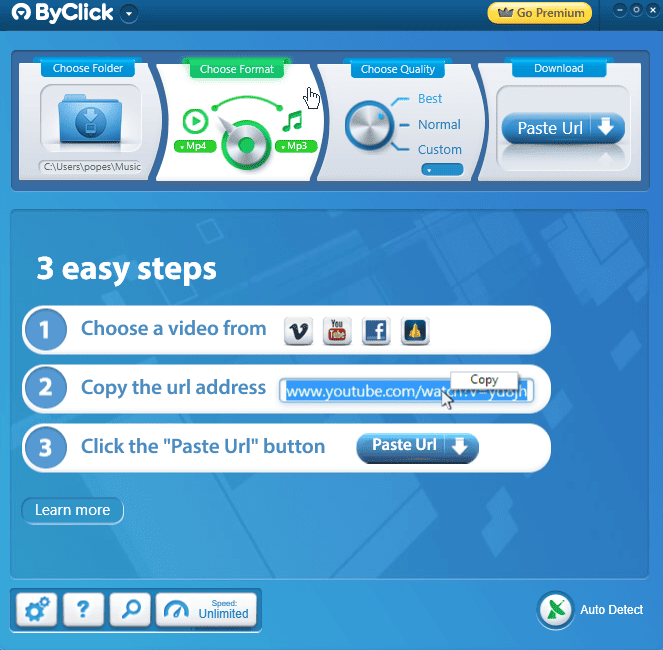
Velg format-skiven lar deg velge hvilken utgang du vil ha filen lastet ned. Dessverre har den bare to tilgjengelige alternativer, men det passer fortsatt for listen vår.
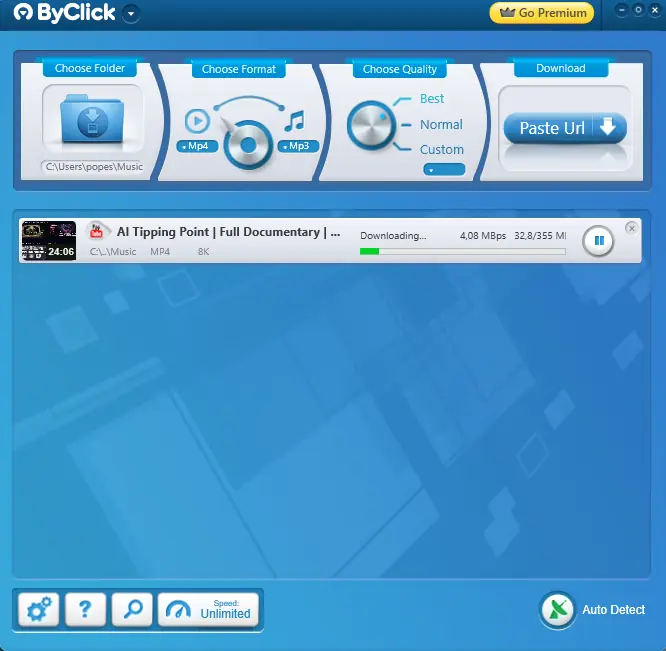
Å laste ned filen er like enkelt som å kopiere og lime inn videolinken i appen og deretter vente på at den skal fullføre nedlastingsprosessen.
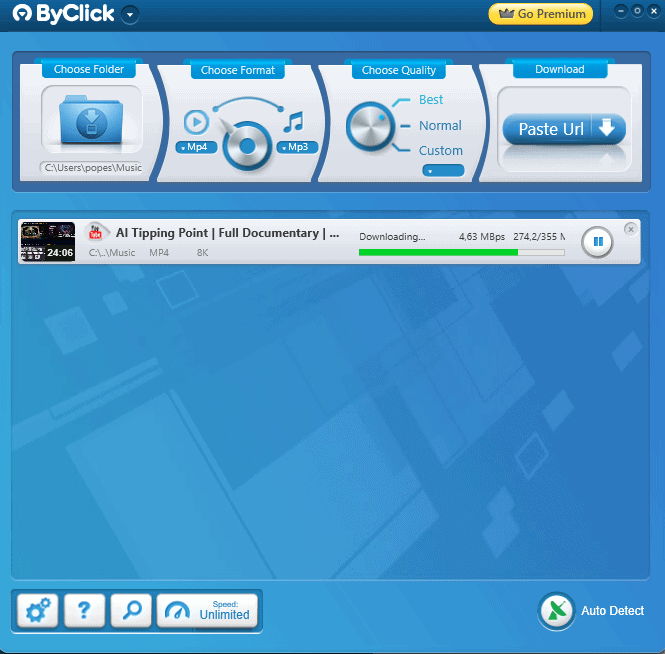
Kvaliteten på nedlastingen var veldig god, og prosessen var rask.
Pros
- Veldig enkelt og lettfattelig grensesnitt
- Det sikrer raske nedlastingshastigheter
- Den kan laste ned videoer fra en rekke online kilder
Ulemper
- Den enkle designen imponerer kanskje ikke noen brukere
- Det foreldede knappoppsettet kan være forvirrende
6. YTD Video Downloader
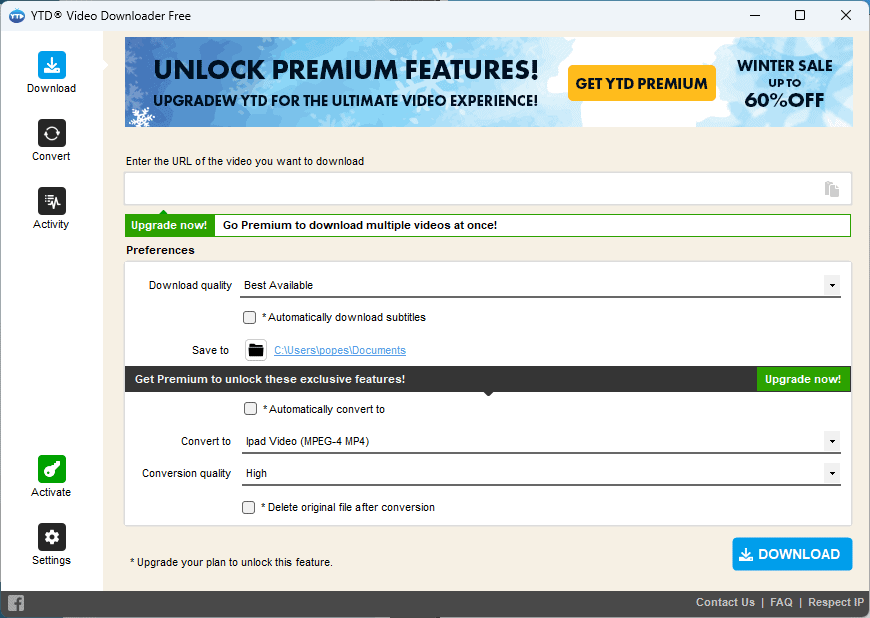
YTD Video Downloader er et annet nyttig verktøy som fungerer bra, selv om grensesnittet er foreldet.
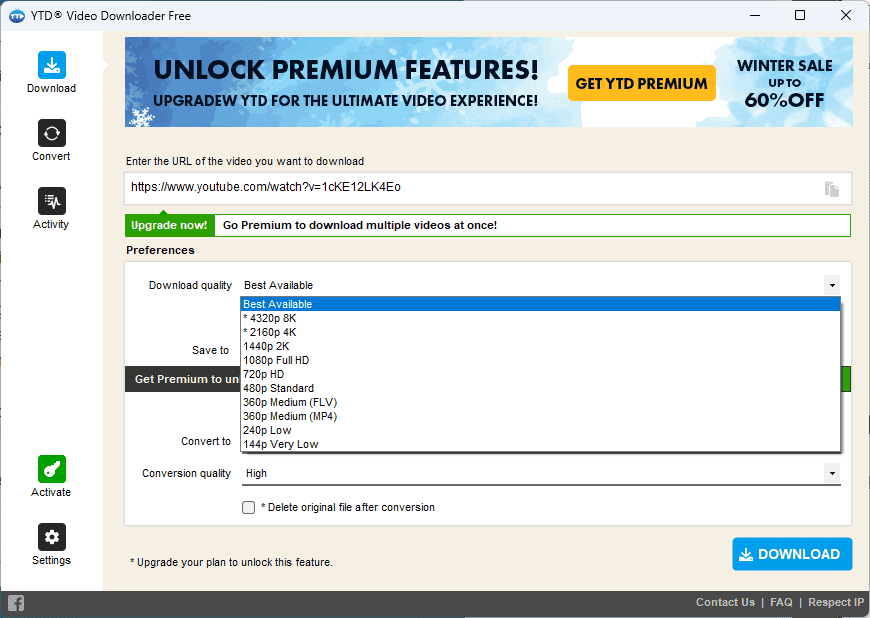
Som du kan se, er mange alternativer for nedlastingskvalitet tilgjengelig, og valg av den rette vil avhenge av dine behov.
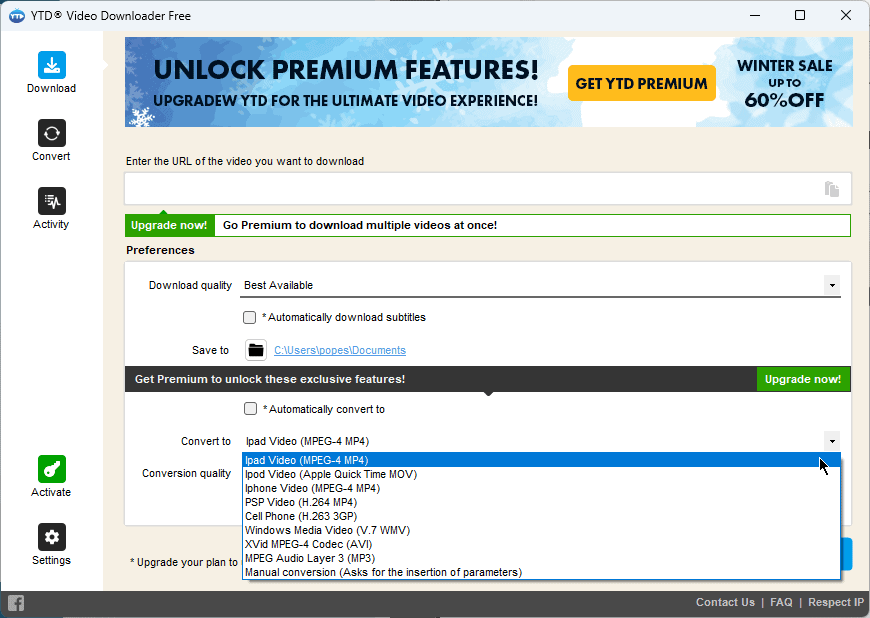
Selv om denne funksjonen ikke er tilgjengelig i gratisversjonen, med Premium-lisensen, kan du også automatisk transformere enhver video du laster ned til et format som er kompatibelt med favorittenhetene dine, som iPad, iPod, PSP Video, etc.
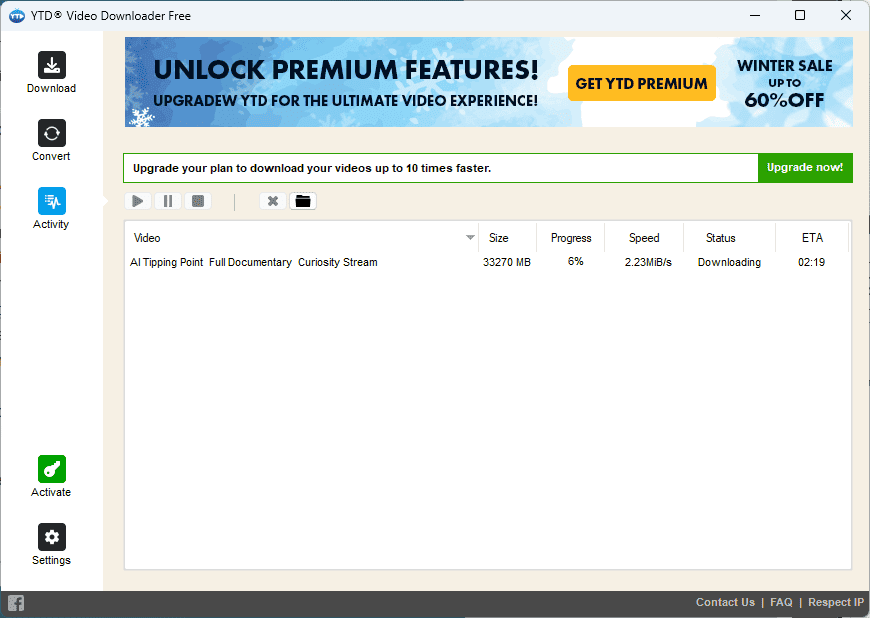
Nedlastingen av videoen tok bare 2.5 minutter, og nedlastingskvaliteten er unektelig god.
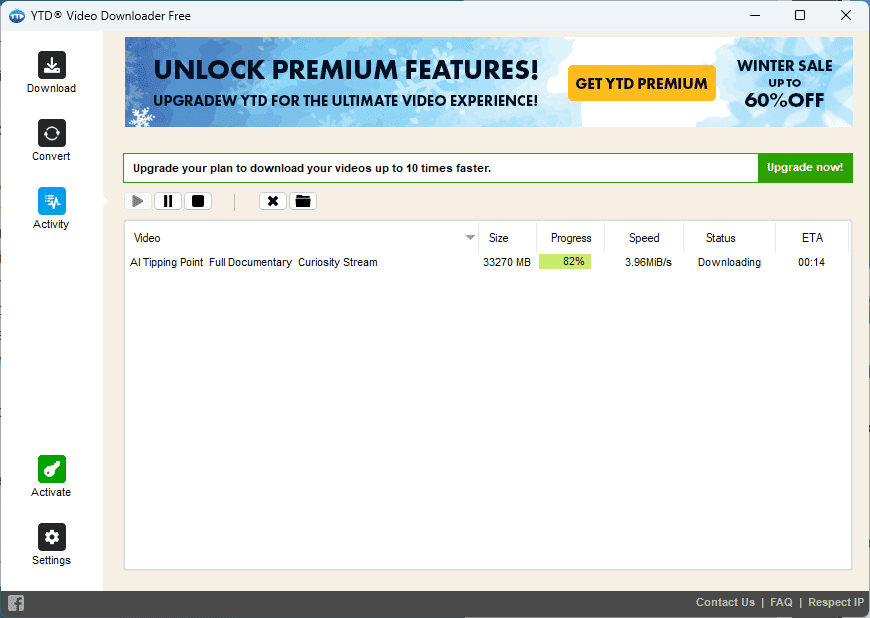
Dette hendige verktøyet kan vise seg å være veldig nyttig, spesielt hvis du bestemmer deg for å investere i Premium-versjonen.
Pros
- Kan laste ned videoer fra mer enn 50 nettsteder
- Den kan konvertere forskjellige formater, inkludert MP3, MOV, WMW, etc.
- De nedlastede videoene kan sees på flere enheter
Ulemper
- Nedlastingsprosessen er ganske treg
- Den kan bare laste ned eller konvertere én video om gangen
7. Freemake Video Downloader
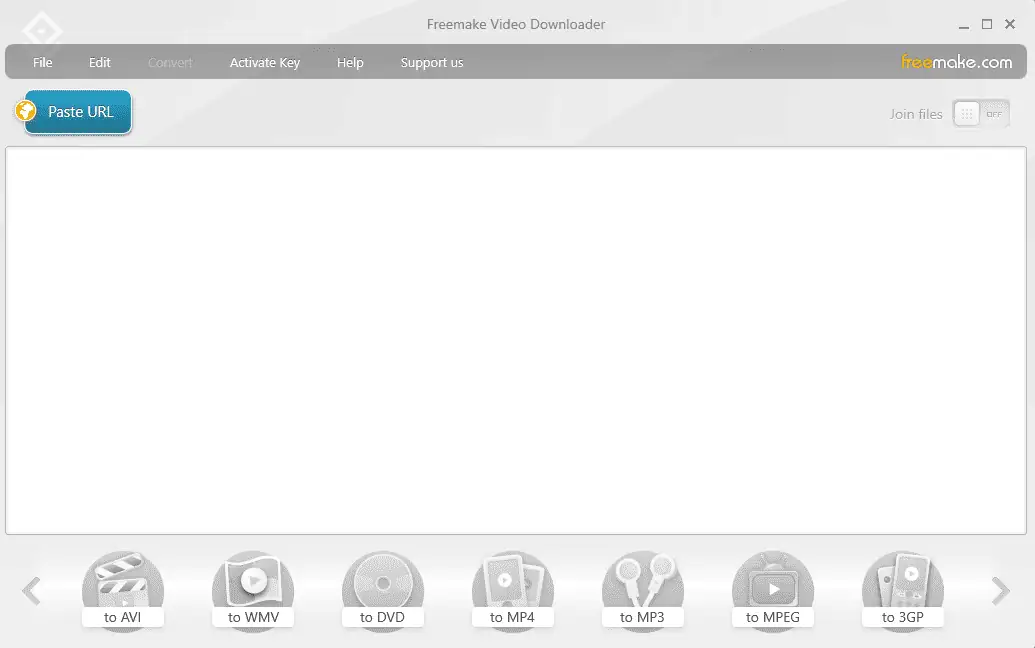
Freemake Video Downloader er et annet flott alternativ som dekker en rekke utdataformater og sikrer et resultat av god kvalitet.

Som du kan se, etter å ha limt inn videokoblingen i appen, kan jeg velge utdataformat og deretter velge ønsket utgangskvalitetsnivå og lagringssted.
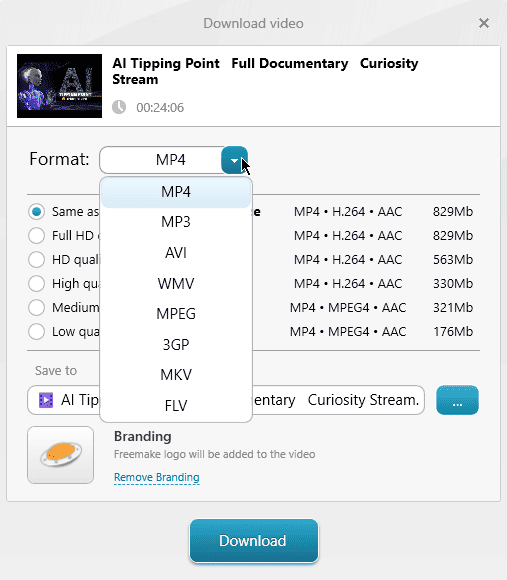
Formatalternativet dekker varianter som MP4, MP3, AVI, WMW, MPEG, etc.
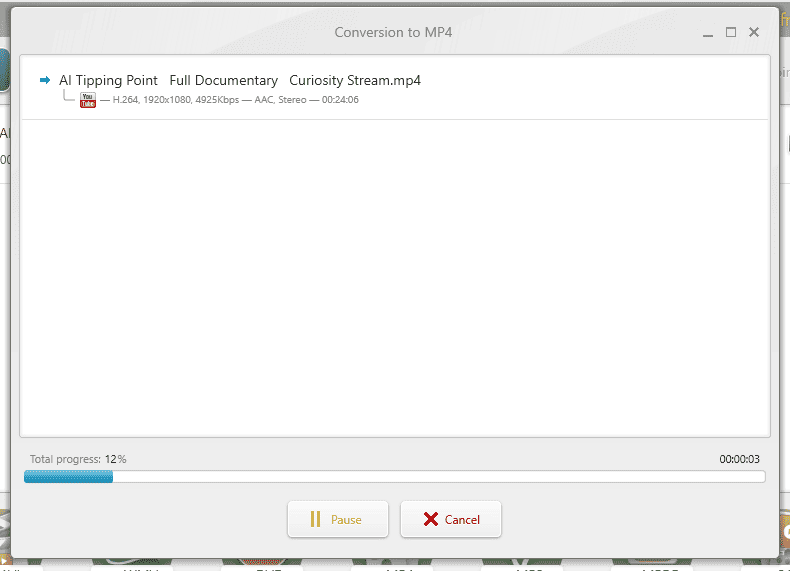
Nedlastingen initialiseres deretter, og prosessen er ekstremt rask. På bare et minutt har du videoen din lastet ned.
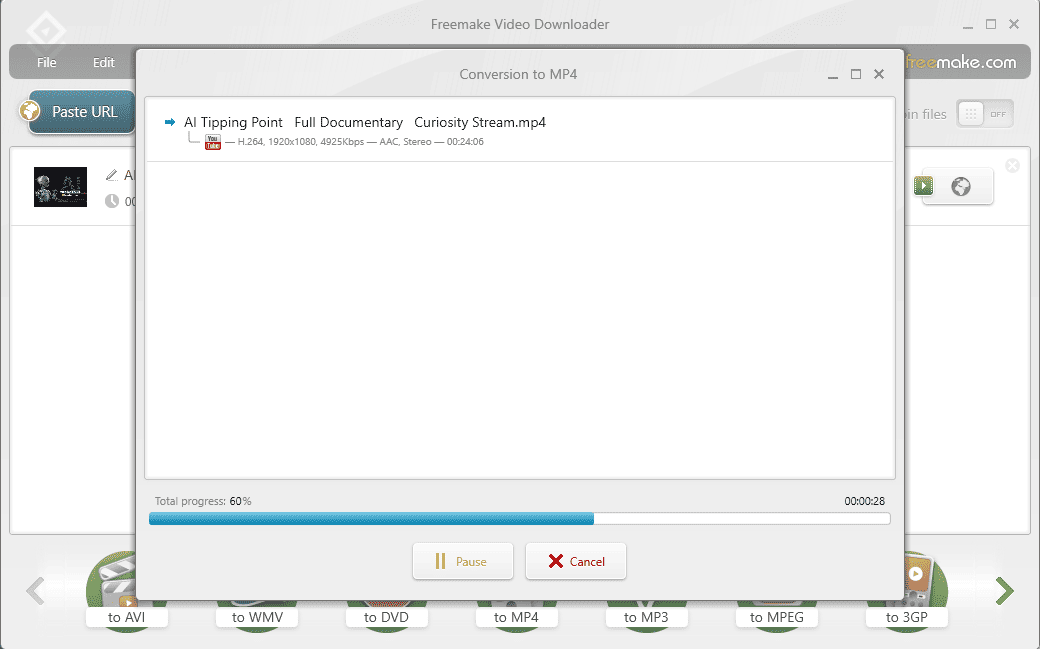
Utgangskvaliteten er nøyaktig som valgt i oppsettprosessen, og det er ingen artefakter eller lydproblemer.
Pros
- Videoer kan lastes ned fra ulike kilder
- Den inkluderer nedlastingsalternativer for høyoppløselig video
- Grensesnittet er enkelt og lett å bruke
- Den støtter samtidig konvertering av flere videoer
Ulemper
- Videoer lastet ned med gratisversjonen vil ha en Freemake-logo lagt til
- Den har en tidsbegrensning på 3 minutter
Skaff deg Freemake Video Downloader
8. WinX Youtube nedlaster
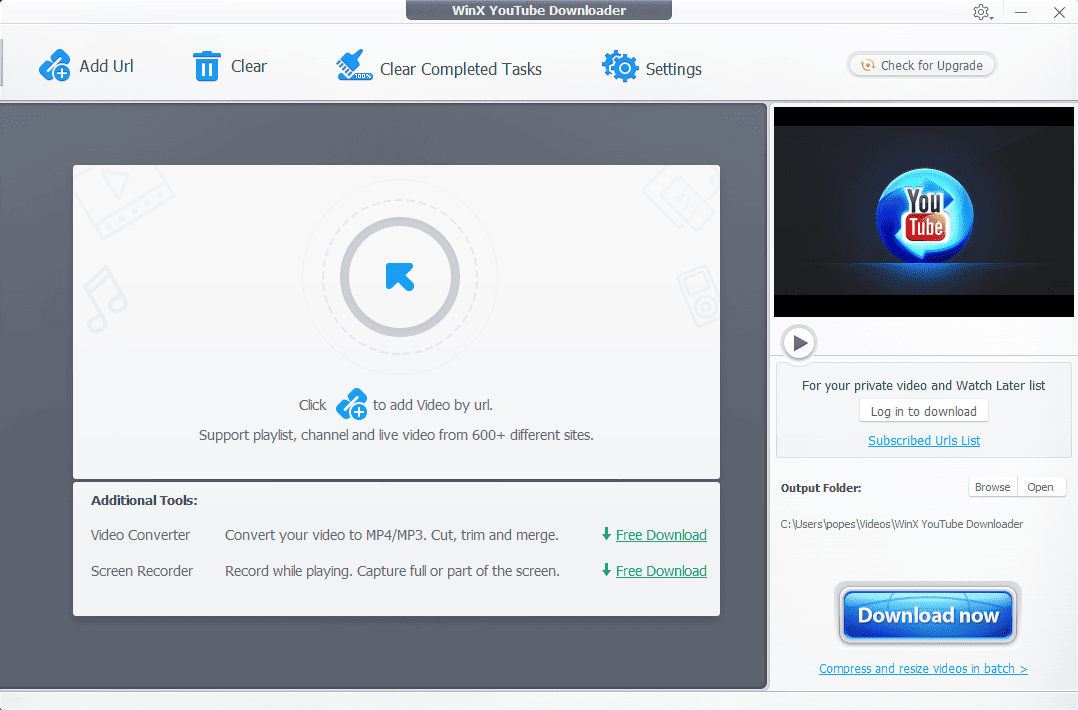
WinX Youtube Downloader, som navnet antyder, er en langt mer begrenset videonedlaster, da den kun kan gjøre det fra det angitte nettstedet.
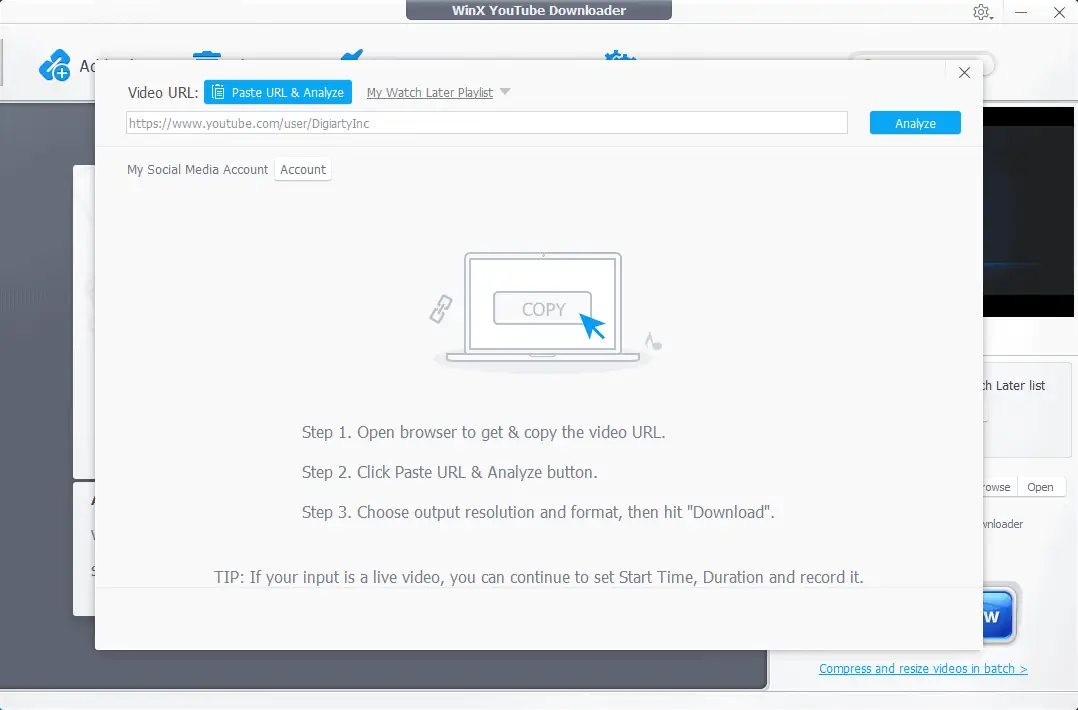
Nedlastingsprosessen er intuitiv, og menyene er godt utformet. For å starte prosessen, kopierte jeg inn lenken til videoen.
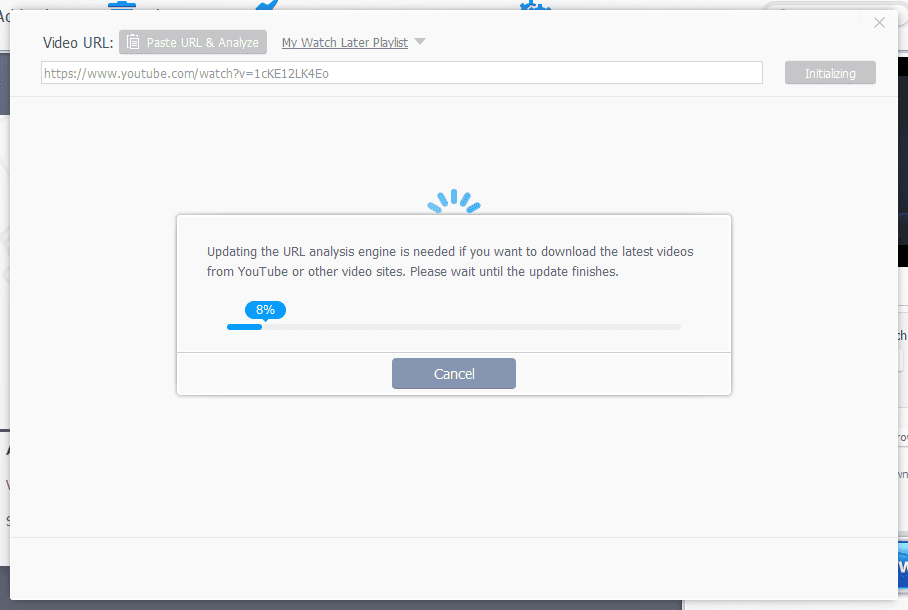
Så snart dette skjedde, begynte programvaren å skanne etter eventuelle problemer, og deretter er nedlastingsprosessen fullført.
Pros
- Kan laste ned videoer fra en rekke nettsteder
- Inkluderer HD-videonedlastingsfunksjoner
- Kan brukes til å konvertere flere videoer samtidig
- Grensesnittet er enkelt å forstå og bruke
Ulemper
- Nedlastingsformatene er begrenset sammenlignet med andre alternativer
- Den inkluderer ikke en batch-nedlastingsfunksjon
9. Any Video Converter
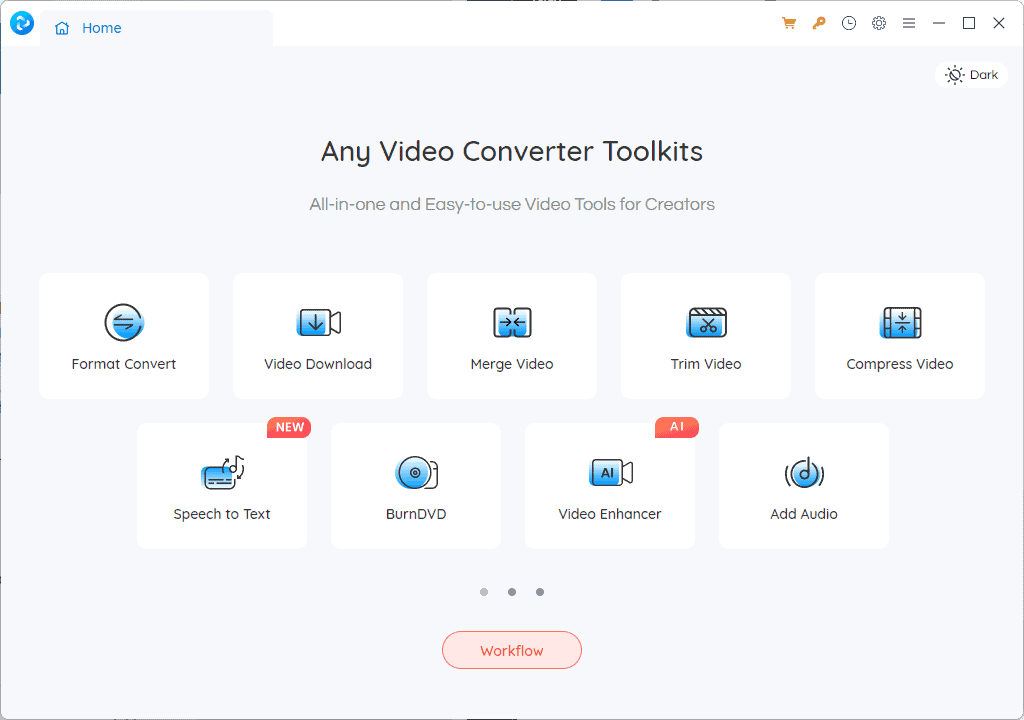
AnyVideo Converter er en pakke med fantastiske apper som dekker alt fra nedlasting av videoer til konvertering, sammenslåing, trimming og komprimering, blant andre alternativer.
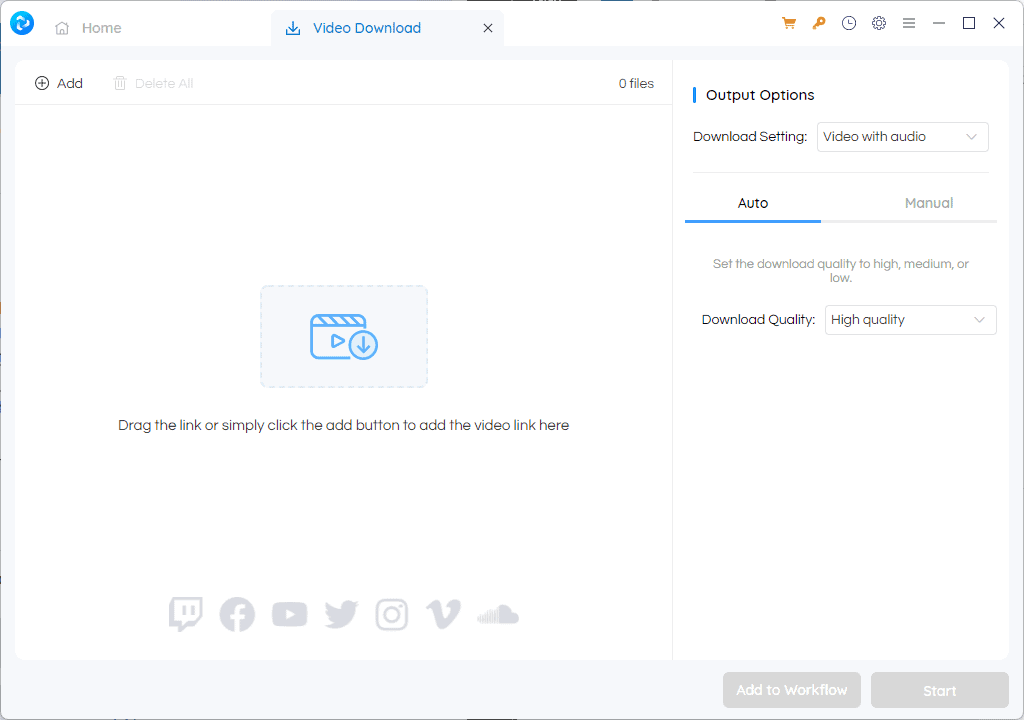
Når vi åpner fanen Videonedlasting, kan vi enkelt kopiere og lime inn videoen vi vil laste ned.
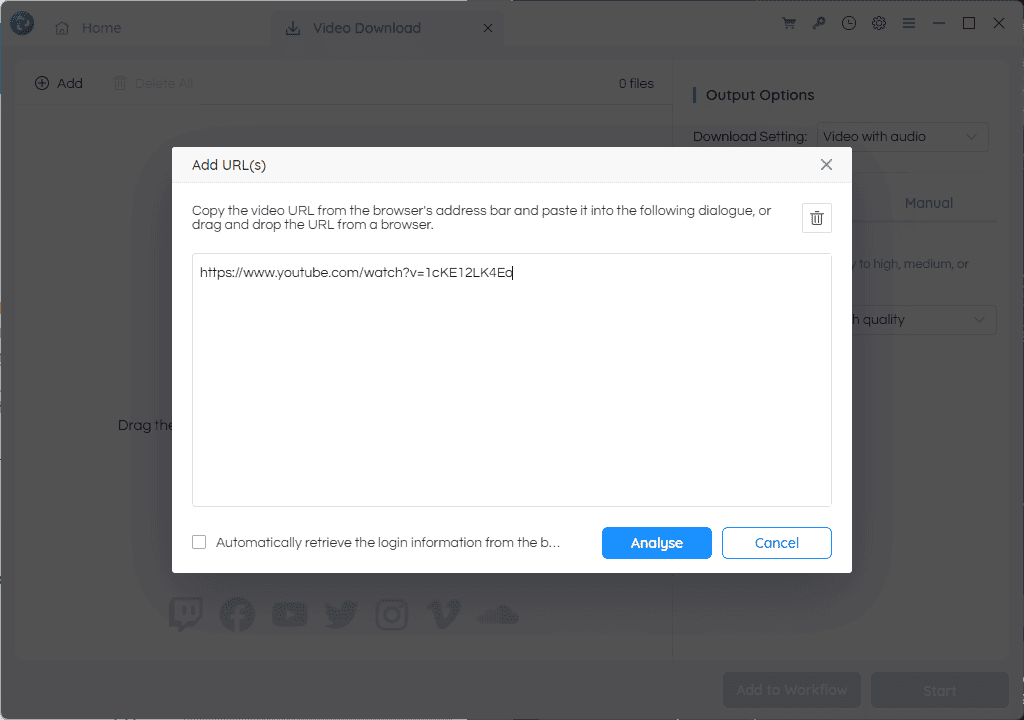
Deretter kan du klikke på nedlastingsinnstilling-rullegardinmenyen og velge om du vil at filen skal inkludere video, lyd, eller bare en.
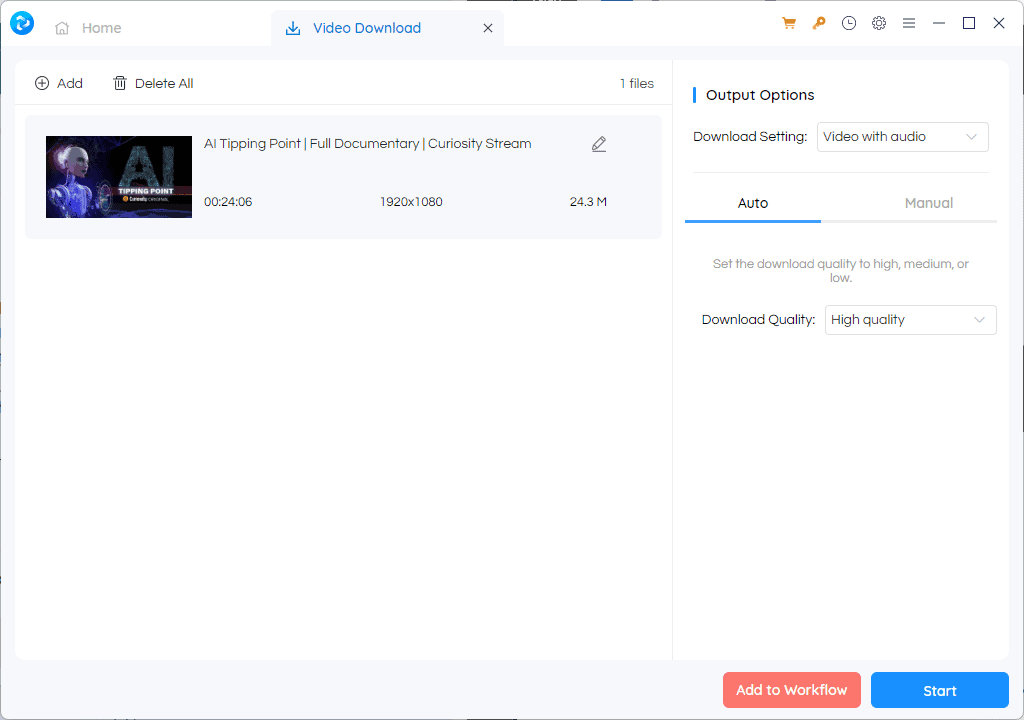
Du kan endre innstillingene for nedlastingskvalitet for å velge best mulig kvalitet automatisk, eller du kan klikke på Manuell og velge en spesifikk verdi.
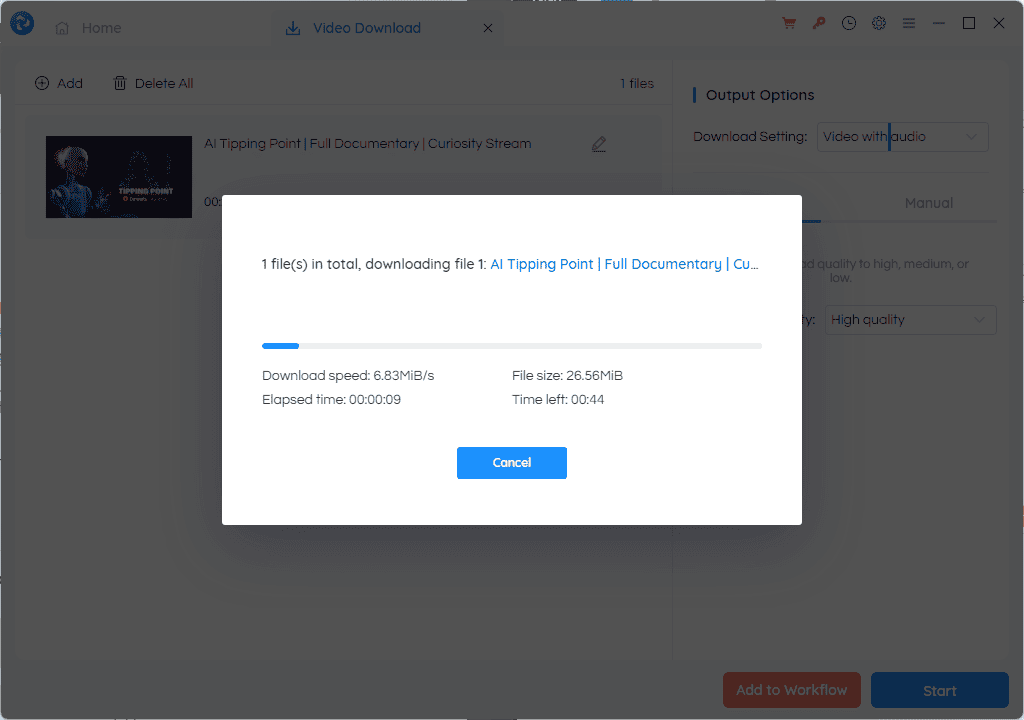
Nedlastingsprosessen var veldig rask, og tok under 1 minutt å laste ned den samme videoen som jeg brukte til å teste de andre appene.
Pros
- Tilbyr gratis konverteringsfunksjoner
- Videoredigering er gratis for alle brukere
- Inkluderer en gratis DVD-brenner
- Den har 100 % tapsfri kvalitetsutgang
Ulemper
- 2D-videoen og 3D er ikke kompatible ved konvertering
- Den inkluderer en haug med ekstra programvare
Få en hvilken som helst videokonverterer
10. Internet Download Manager (IDM)
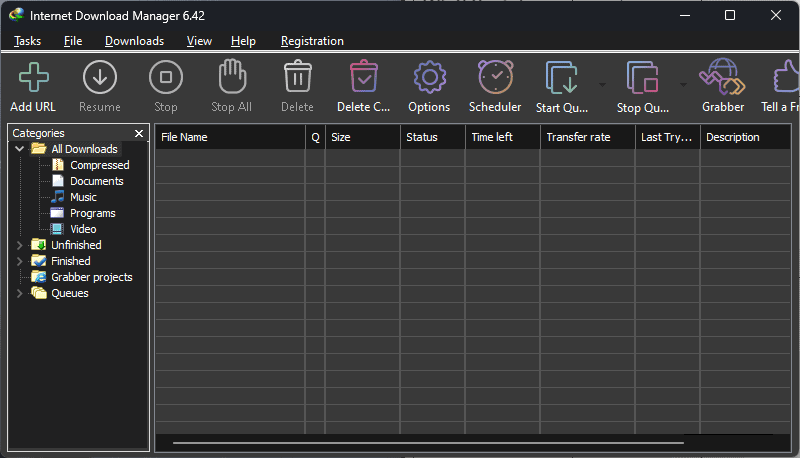
Internet Download Manager, eller IDM, er en gammeldags nedlastingsbehandler som integreres i Chrome når du installerer den.
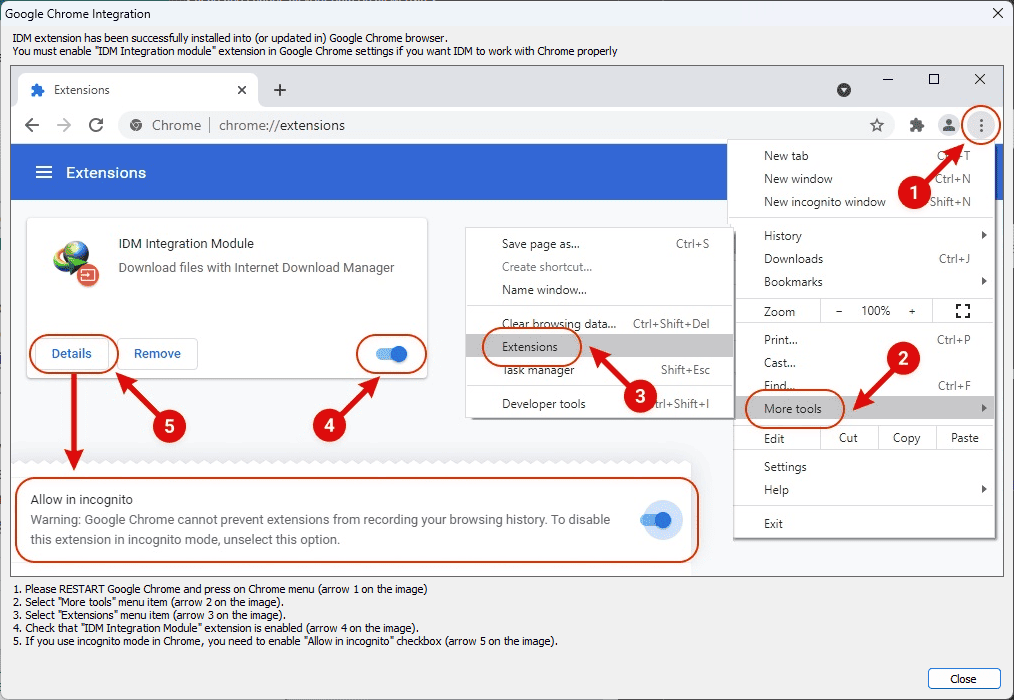
Når du aktiverer utvidelsen fra Extensions Manager, vil en hendig liten knapp vises på siden til enhver video du kan laste ned.
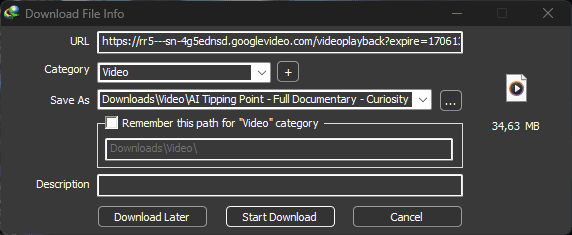
Etter å ha klikket på nedlastingsknappen, overfører appen automatisk koblingen til programvaren som er lagret på PC-en din. Du kan tilpasse nedlastingskravene og klikke Start nedlasting.
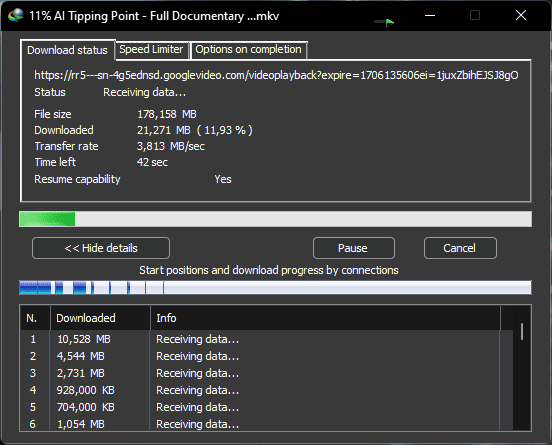
Dette hendige verktøyet inkluderer en hastighetsbegrenser og praktiske Alternativer ved fullføring-fanen. Sistnevnte lar deg angi spesifikke handlinger for systemet ditt, som å spille av den nedlastede videoen eller starte PC-en på nytt.
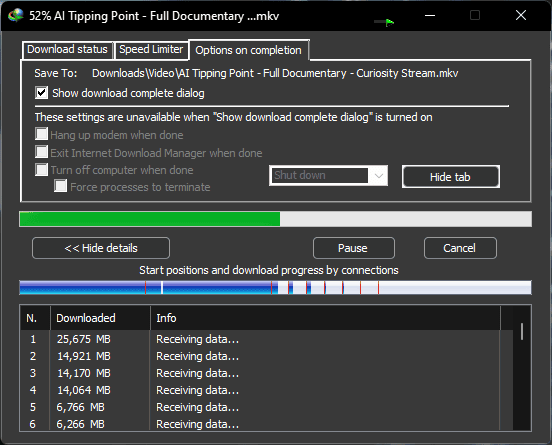
Nedlastingsprosessen er enkel og tar bare ett minutt å fullføre.
Pros
- Kan lastes ned fra forskjellige kilder
- Inkluderer HD-nedlastingsalternativer
- Kan utføre flere konverteringer samtidig
Ulemper
- Utvidelsesoppsettet kan være forvirrende for noen brukere
- Utformingen av appen er foreldet
Få Internet Download Manager (IDM)
Hvordan rangerte jeg den beste gratis programvaren for videonedlasting?
| Software | kompatibilitet | Nedlastningshastighet | RAM-bruk | Nettstedstøtte | Begrensninger |
|---|---|---|---|---|---|
| VideoProc Converter AI | Bred kompatibilitet | 5/5 | 314MB | YouTube, Facebook, Vimeo, SoundCloud, Flickr, etc. | Begrensede funksjoner i gratisversjonen; avanserte funksjoner krever et abonnement |
| 4K Video Downloader | Cross-platform kompatibilitet | 4/5 | 265MB | YouTube, Facebook, Vimeo, SoundCloud, Flickr, Dailymotion, etc. | Gratisversjonen har annonser og begrensede funksjoner |
| SnapDownloader | Kompatibel med store plattformer | 5/5 | 283MB | YouTube, Facebook, Instagram, Twitter, Vimeo, etc. | Begrensede funksjoner i gratisversjonen |
| Allavsoft video- og lydnedlaster | Bred kompatibilitet | 3/5 | 78MB | YouTube, Spotify, Vimeo, Kissasian, Lynda, Soundcloud, Facebook, etc. | Krever en lisens for full funksjonalitet |
| Ved å klikke på Downloader | Kompatibel med ulike systemer | 4/5 | 51MB | YouTube, Facebook, Instagram, Twitter, Vimeo, Dailymotion, YouKu, etc. | Begrensede funksjoner i gratisversjonen |
| YTD Video Downloader | Bred kompatibilitet | 3/5 | 81MB | YouTube, Facebook, Vimeo, etc. | Gratisversjonen har begrensninger på utdataformater og oppløsning |
| Freemake Video Downloader | Kompatibel med Windows | 4/5 | 94.9MB | YouTube, Facebook, Liveleak, Veoh, Vimeo, Dailymotion, etc. | Ekstra programvare medfølger i installasjonsprogrammet |
| WinX Youtube nedlaster | Kompatibel med Windows | 3/5 | 103MB | YouTube, Facebook, Vimeo, Dailymotion, etc. | Kan inkludere adware under installasjonen |
| Any Video Converter | Cross-platform kompatibilitet | 4/5 | 230MB | YouTube, Facebook, Vimeo, etc. | Hyppige spørsmål om å oppgradere til premiumversjonen |
| Internet Download Manager | Windows og Mac-kompatibilitet | 5/5 | 75MB | Støtter en rekke nettsteder | Gratisversjonen har begrensninger på utdataformater og oppløsning |
- I sørget for at all programvaren fra listen var kompatibel med Windows 10 og at de støttet mange videoformater.
- jeg søkte etter programvare som kan laste ned video raskt, noe som gir en jevn brukeropplevelse.
- Jeg testet verktøyene for å se hvor mange systemressurser hver programvare bruker. Den beste appen burde være lett og påvirker ikke systemet ditt for mye. Avlesningene ble utført når hver programvare behandlet videoen.
- I bekreftet antall nettsteder hver programvare støtter for videonedlasting. Jo flere nettsteder den støtter, jo bedre er appen.
- Jeg også vurdert alle begrensningene. Disse inkluderer restriksjoner på antall videoer du kan laste ned samtidig, maksimal oppløsningeller videolengdegrenser.
Alle mine toppvalg gjorde det bra i kriteriene ovenfor. Men her er noen hederlige omtaler og hvorfor jeg ekskluderte dem fra listen:
- JDownloader – Ekskludert fra listen på grunn av tung ressursbruk og kompliserte grensesnitt.
- ClipGrab – Jeg inkluderte ikke denne programvaren da den prøvde å samle programvare i installasjonsprogrammet, noe som kan være et problem for noen brukere.
Som du kan se, er det et stort antall programvarealternativer tilgjengelig, men bare noen få av dem er verdt tiden din.
Jeg testet alle aspekter av de beste gratis videonedlastingsappene for Windows 10, så du trenger ikke.
Del valget ditt med oss i kommentarfeltet nedenfor.








